Žádoucí způsoby převodu souborů M4B na soubory WAV pro Windows a Mac
M4B je běžně typ souboru MPEG-4 představující zvukové soubory. Konkrétně jej častěji najdete na audioknihách zakoupených v Apple iTunes Store. Vzhledem k této skutečnosti jsou soubory M4B kompatibilní pouze se zařízeními Apple, jako jsou iPhone a iPod. Ale z nějakého důvodu je chcete poslouchat na počítači se systémem Windows. Může se stát, že jste neustále u svého počítače, a přesto chcete při práci poslouchat své M4B audioknihy. Zřejmým řešením pro to je převést M4B na WAV protože soubory WAV se běžně používají na počítačích se systémem Windows. Proto v tomto příspěvku představíme nejlepší audio převodníky.
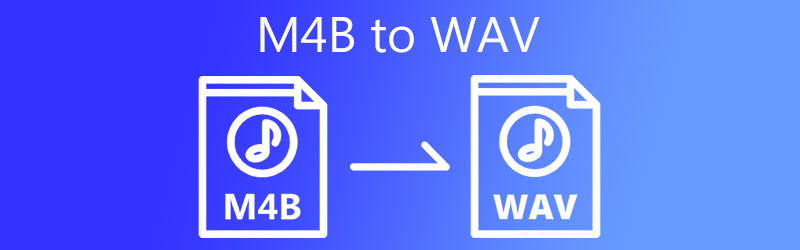
- Část 1. Proč potřebujete převést M4B na WAV
- Část 2. Jak převést M4B na WAV s kvalitním výstupem
- Část 3. Často kladené otázky M4B do WAV
Část 1. Proč potřebujete převést M4B na WAV
Soubory M4B jsou běžné pro uživatele Apple, zejména pro ty, kteří mají rádi audioknihy a podcasty. Tento formát souboru obsahuje pokračování do posledního místa, kde posluchač skončil. Nemusí tedy začínat znovu nebo opakovat zvuk od začátku. Mezitím jsou soubory WAV nekomprimované audio používané pro Windows PC.
To může zachovat vysokou kvalitu zvuku, a proto se používá pro rozhlasové stanice. Bezeztrátová kvalita zvuku formátu je žádoucí pro konverzi s kvalitou. Jeho přehrávání je navíc podporováno na platformách Windows i Macintosh. Pokud tedy potřebujete přehrávat soubory M4B na počítači se systémem Windows, soubory WAV jsou vhodným formátem.
Část 2. Jak převést M4B na WAV s kvalitním výstupem
1. Vidmore Video Converter
Bez omezení velikosti a délky souboru, Video Converter Vidmore je vyhledávaným programem, jehož použití byste měli zvážit. I při vysokorychlostním převodu je nástroj schopen převádět bez ztráty kvality. Prostřednictvím tohoto programu si můžete vybrat, zda chcete nahrát soubory pomocí funkce drag-and-drop, nebo to udělat ručně. Kromě toho přichází se spoustou užitečných funkcí včetně možnosti přizpůsobit výstup nebo nastavení profilu. To znamená, že budete moci změnit vzorkovací frekvenci, kanál a především bitovou rychlost. Chcete-li převést M4B na WAV a obejít jeho vlastnosti a funkce, níže je podrobný návod.
Krok 1. Získejte převodník M4B na WAV
Nejprve si pořiďte instalační program programu. Stačí kliknout na kteroukoli z uvedených možností Stažení zdarma tlačítka dole pro získání instalačního programu. Poté otevřete soubor .exe nebo .dmg, pokud je na vašem počítači spuštěn systém Mac OS, a poté nainstalujte aplikaci podle postupu v průvodci nastavením. Poté spusťte aplikaci.
Krok 2. Načtěte stopu M4B
Chcete-li nahrát soubor M4B, přetáhněte cílový soubor M4B do oblasti pro nahrávání aplikace nebo klikněte na Plus nebo stiskněte mezerník na klávesnici a poté vyhledejte soubor ve složce souborů.
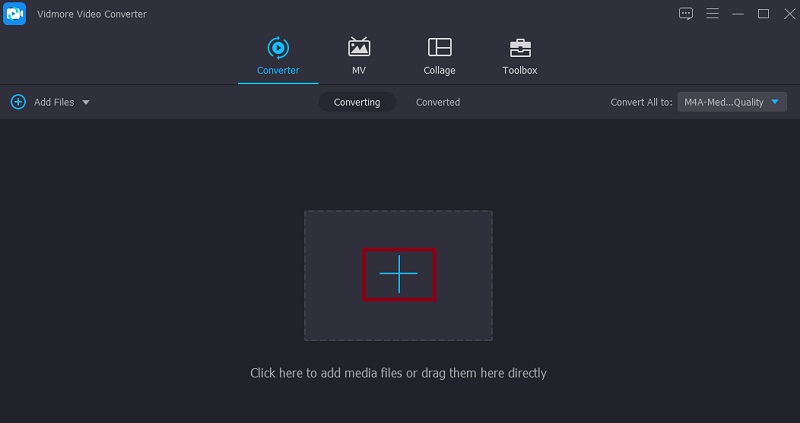
Krok 3. Jako výstupní formát vyberte WAV
Jakmile dokončíte nahrání souboru M4B, přejděte na Profil > Zvuk. Odtud v sekci audio formát na levé straně vyhledejte formát WAV a vyberte jej, abyste mohli převést M4B na WAV.
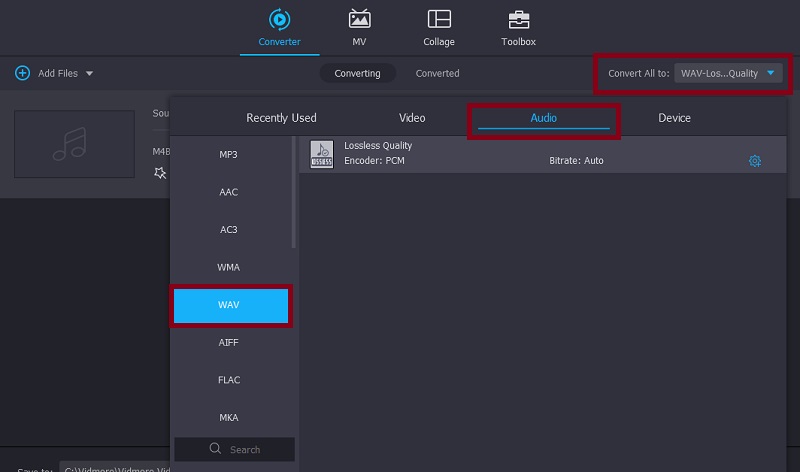
Krok 4. Přizpůsobte zvukový profil
Před zahájením procesu převodu můžete upravit nastavení zvuku. Klikněte na Vlastní profil menu, které vypadá jako ikona ozubeného kola. Zobrazí se dialogové okno, kde můžete změnit nastavení výstupu pro výsledný soubor. Podle toho nakonfigurujte a stiskněte Vytvořit nový knoflík. Pokud chcete zvuk dále vylepšit, můžete přistupovat k nástrojům pro úpravu zvuku, jako je zesílení hlasitosti, synchronizace zvuku a editor metadat z Panel nástrojů sekce.
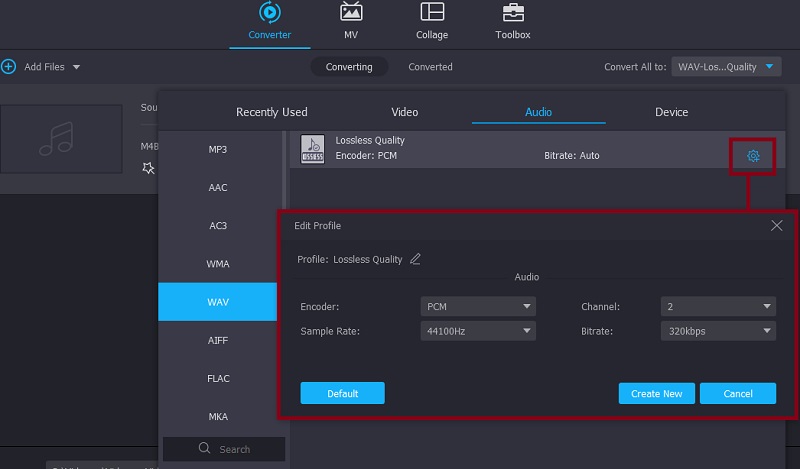
Krok 5. Převeďte M4B na WAV
Pokud jste s výstupem souboru spokojeni, vraťte se zpět na Konvertor kartu a uložte konečnou verzi zvuku. Klikněte na Převést vše knoflík. Do té doby začne převádět M4B na WAV.
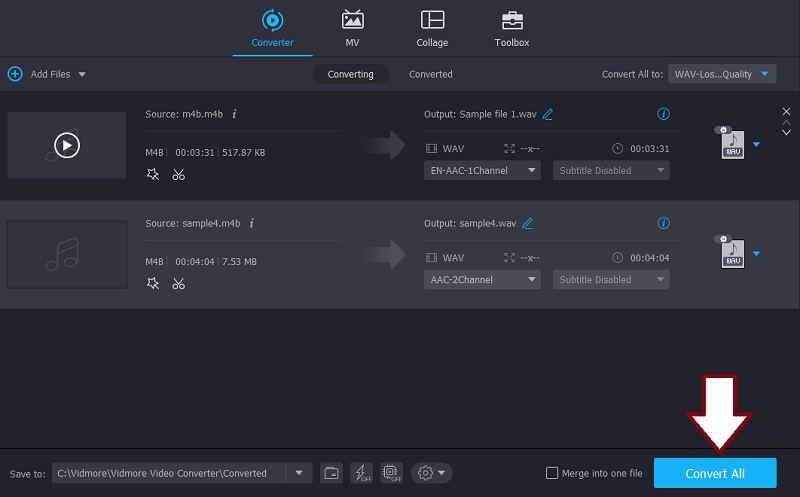
2. Převodník zvuku Freemake
Freemake Audio Converter je desktopový program, který poskytuje snadný a jednoduchý způsob převodu M4B do WAV. Přehrávání zvuku trvá pouze 3 kroky a vaše soubory M4B jsou převedeny do WAV nebo jiných zvukových formátů včetně WMA, FLAC, AAC, M4A a MP3. Chcete-li zjistit, jak tento nástroj používat, můžete se podívat na níže uvedené kroky.
Krok 1. Nástroj je třeba nejprve stáhnout. Poté jej nainstalujte a spusťte na svém počítači.
Krok 2. V hlavním rozhraní aplikace klikněte na Zvuk tlačítko v levém horním rohu pro načtení cílového souboru M4B do programu.
Krok 3. V tomto okamžiku klikněte na do WAV možnost ve spodním menu. Než dojde ke konverzi, změňte výstupní formát, jako je vzorkovací frekvence, datový tok a kanály. Pak udeř Konvertovat pro potvrzení změn.
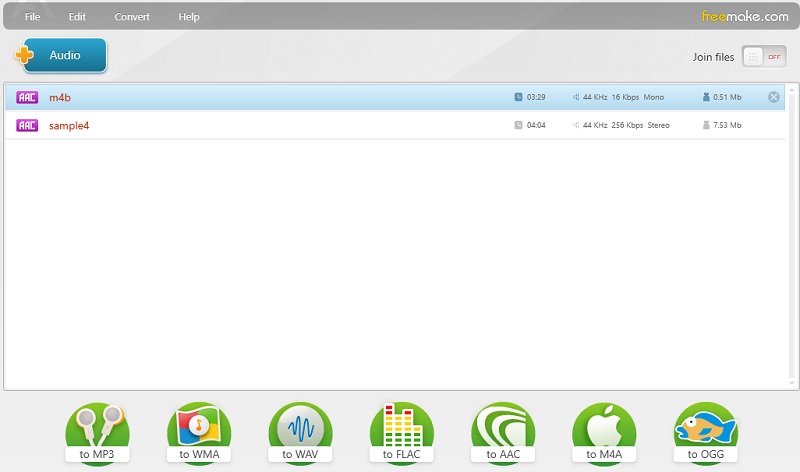
3. iTunes
iTunes je také dobrá volba pro převod M4B na WAV. To usnadňuje základní úlohy překódování, což vám dává možnost převést M4B na MP3, AAC, AIFF atd. Soubory můžete také snadno nahrávat přetažením souboru do aplikace. Chcete-li jej použít, postupujte podle níže uvedeného průvodce.
Krok 1. Otevřete v počítači iTunes a nahrajte soubor M4B, který chcete převést, pomocí funkce přetažení.
Krok 2. Klikněte na ikonu Předvolby z Upravit kartu a klikněte na Nastavení importu volba.
Krok 3. Spusťte dolů Importovat pomocí menu a vyberte WAV kodér. Poté klikněte na ikonu OK knoflík. Nyní přejděte k Audioknihy a vyberte audioknihu M4B, kterou chcete převést.
Krok 4. Otevřete nabídku pro Soubor na stejné stránce a ukažte kurzorem na Konvertovat volba. Odtud vyberte Vytvořit verzi WAV konečně převést M4B na WAV.
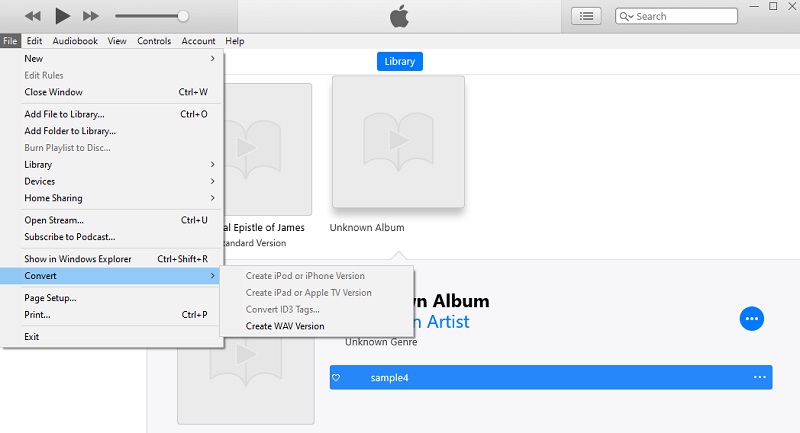
4. Převod
S Convertio můžete převést M4B na WAV bez námahy z pohodlí webového prohlížeče. Navíc vám to umožňuje nahrávat nejen z místní složky, ale také z cloudového úložiště, jako je Dropbox a Disk Google. Pokud chcete, můžete také upravit parametry, jako je přenosová rychlost, kanál a vzorkovací frekvence. Níže vám ukážeme, jak převést pomocí tohoto programu.
Krok 1. Přejděte na webovou stránku Convertio pomocí libovolného prohlížeče na vašem počítači.
Krok 2. Jakmile se dostanete na hlavní stránku, uvidíte Zvolte Soubory knoflík. Zaškrtnutím nahrajete soubor M4B, který chcete převést.
Krok 3. Dále klikněte na rozevírací nabídku formátu zvuku a umístěte myš počítače na Zvuk vyberte možnost WAV. Poté klikněte na Konvertovat , abyste konečně zahájili proces převodu.
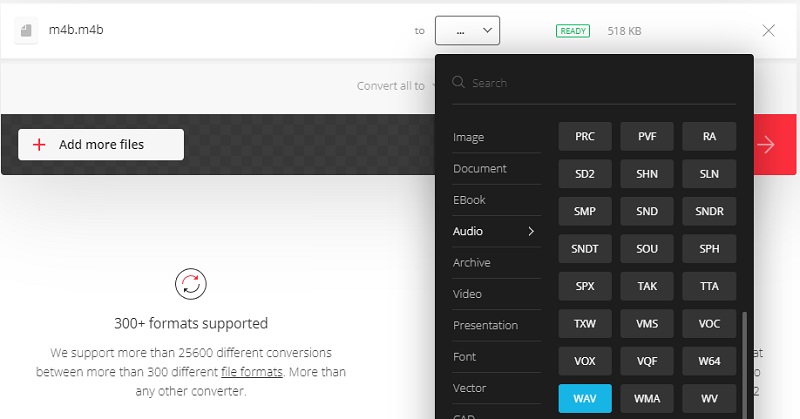
Část 3. Často kladené otázky M4B do WAV
Jak mohu hrát M4B na Windows PC?
Jedním z možných způsobů, jak otevřít a přehrát soubory M4B na počítači se systémem Windows, je jejich převedení do jiného formátu podporovaného OS Windows, jako je WAV.
Jak mohu přenést M4B do iPhone?
Pomocí iTunes můžete úspěšně přenášet a přehrávat soubory M4B na vašem iPhone.
Podporuje iTunes soubory WAV?
Ano. iTunes umí otevírat a přehrávat zvukové soubory včetně WAV, MP3, AIFF, AAC a Apple Lossless.
Závěr
Na závěr uvádíme čtyři nejlepší způsoby, pokud potřebujete převést M4B na WAV bez námahy. Existují různé metody, které můžete použít, včetně offline a offline. To, co je pro vás užitečné nebo užitečné, byste měli zvážit. Proto byste měli vyzkoušet každý nástroj a najít ten správný fit.


